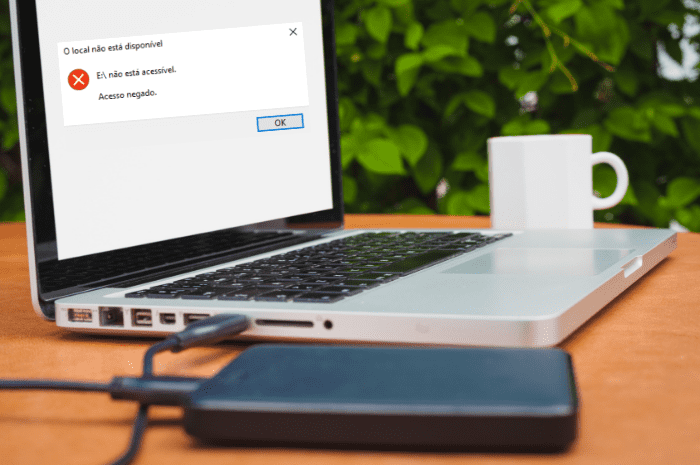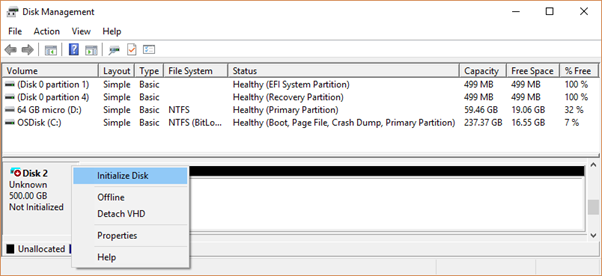Ter um disco rígido externo inacessível é um grande problema, mas que às vezes pode ser resolvido para evitar prejuízos.
Provavelmente, já se deparou com a frustração de não conseguir resolver um erro no seu computador, certo? Seja para trabalhar, estudar ou aproveitar aquele videojogo, alguns problemas podem tornar sua convivência com computadores uma experiência muito estressante.
O erro de inacessibilidade de discos rígidos tem sido um problema muito relatado por utilizadores das plataformas operacionais Windows 11/10/8/7, apesar de apresentar soluções rápidas e simples.
Neste guia, aprenderá a resolver a inacessibilidade de discos rígidos, as suas possíveis causas, e como recuperar os dados dos seus discos rígidos afetados por este problema.
O que significa um disco rígido inacessível?
Quando o seu computador não consegue aceder ou ler uma unidade de armazenamento, irá deparar-se com o erro de inacessibilidade de disco.
Este lapso resulta na ausência de acesso aos dados salvos no seu dispositivo de armazenamento, por meio do seu processador, tornando a unidade de armazenamento inacessível.
O que fazer quando o disco rígido não está acessível?
Antes de tudo, deve verificar se seu utilizador tem o nível de permissão necessária para aceder a essa unidade de armazenamento. Para isso, deve utilizar um perfil de administrador para aceder ao seu disco rígido inacessível.
A forma mais prática de contornar este erro é utilizar a ferramenta de verificação de erros do próprio Windows.
- Abra o Windows Explorer;
- Selecione “Este Computador;
- Clique no ícone do disco rígido com o botão direito;
- Aceda a “Propriedades”;
- Na Caixa de Propriedades, selecione a aba de “Ferramentas”;
- Clique em “Verificar”. A própria ferramenta poderá solucionar problemas de permissão e compatibilidade, entre outros erros mais simples.
Se o problema persistir, faça o seguinte:
- Abra novamente a caixa de Propriedades;
- Selecione a aba de “Segurança”;
- Clique no nome do utilizador em login e, de seguida, em “Editar”;
- Marque todos as boxes na coluna “Permitir” e verifique se nenhuma box de “Negar” está selecionada;
- Clique em “Aplicar” e depois em “OK”.
Após realizados estes passos, tente aceder ao seu disco rígido novamente.
Se estas soluções não funcionarem, já descartamos a possibilidade de ser um problema relacionado com a falta de permissão do utilizador. Logo, precisaremos identificar quais os problemas estão a afetar a sua unidade de armazenamento.
O que pode causar problemas no disco rígido externo?
Caso tenha um disco externo inacessível, este erro pode estar relacionado com outros problemas além do nível de permissão de acesso do utilizador. Entre estes estão o mau funcionamento dos cabos de conexão do dispositivo, ou das portas de entrada do seu computador.
Existem ainda outros fatores que podem afetar o funcionamento do seu disco rígido , tornando-o inacessível, ou desconhecido, por motivos de segurança, como:
- Vírus;
- Malwares;
- Ações que levam ao corrompimento de dados, entre as quais podemos destacar a remoção física da unidade de disco sem ejetar, desligar o computador incorretamente e usar o dispositivo durante picos de energia.
Como aceder a um disco externo com acesso negado?
A maneira mais fácil de conseguir aceder e utilizar um disco externo inacessível que apresente os problemas discorridos é realizar uma formatação.
Antes de executar este método, deve ter em mente que todos os arquivos registados no seu disco rígido serão excluídos e as configurações do seu dispositivo de armazenamento retornarão para as originais de fábrica.
Caso deseje recuperar os dados do seu disco rígido, leia a próxima sessão, onde apresentamos soluções para a recuperação de dados.
Para formatar o seu disco rígido , basta fazer o seguinte:
- Clique no ícone da unidade de disco desejada com o botão direito;
- Selecione Formatar;
- Marque a opção de restaurar padrões do dispositivo;
- Clique em iniciar.
Após a tela de carregamento, o seu dispositivo estará “zerado” e pronto para ser utilizado.
Como recuperar dados de um disco rígido inacessível?
Se já verificou o seu nível de permissão de acesso para os seus dispositivos de armazenamento, os próximos parágrafos trazem outras soluções para o erro de inacessibilidade de unidade de disco, sem necessidade de realizar uma formatação.
Solução 1: Tente inicializar o disco rígido
Existe uma maneira de forçar a inicialização de unidades de armazenamento conectadas no seu computador, mas este método causa uma perda completa dos dados do seu disco rígido. Por isso, este método sóé válido para dispositivos de armazenamento compatíveis com softwares dedicados à recuperação de dados.
No caso das marcas Seagate e SanDisk, ambas têm compatibilidade com programas de recuperação como Ontrack EasyRecovery ou FILERECOVERY. Portanto, antes de iniciar este método, verifique a compatibilidade do seu disco rígido com programas semelhantes.
- Para forçar a inicialização, Pressione “Botão do Windows” + “R”, para abrir a janela de execução;
- Depois, escreva “compmgmt.msc” e clique em “OK”. Estes passos levarão à central de gestor de disco do Windows.
- Selecione a unidade com erro, clique com o botão direito e Selecione “Inicializar Disco”;
- Na caixa de diálogo, selecione o estilo de partição e clique em “OK”.
Desta forma, é possível que o Windows faça o reconhecimento de uma unidade de disco tida como desconhecida ou inacessível, e a recuperação dos dados pode ser feita pelos programas mencionados.
Solução 2: Cabos switch de conexão
Os cabos que conectam seu disco rígido no seu computador podem ter relação com o erro apresentado. Sendo assim, verifique se os cabos estão devidamente encaixados e teste se não estão danificados, assim como as portas de entrada do seu computador.
Solução 3: Examine o seu computador à procura de vírus ou malwares indesejados
Como já mencionado, vírus e malwares podem estar relacionados com o mau funcionamento do seu disco rígido.
Utilize a ferramenta de escaneamento do antivírus instalado no seu computador para verificar se seu dispositivo não apresenta arquivos maliciosos que podem estar a impedir o acesso à sua unidade de armazenamento.
Solução 4 – Limpe a unidade externa com o DiskPart
Se o seu disco rígido tem arquivos corrompidos registados no seu armazenamento, o Windows não conseguirá ler o seu dispositivo corretamente. Sendo assim, existe um comando que podemos utilizar para que o Windows tente reparar esta unidade de disco danificada, e recuperar os seus arquivos.
- Pressione “Botão do Windows” + “X”, e aceite a execução como administrador.
- O Windows abrirá a janela de prompt de comando, onde poderá enviar comandos diretamente ao sistema operacional.
- Escreva “chkdsk /f c:” alterando a letra “C” pela letra da unidade de disco que está apresentando o erro. Aperte Enter. A utilização deste comando pode levar um certo tempo, pois o Windows irá escanear a integridade de todos os arquivos presentes na unidade especificada.
- Após a realização do comando e da recuperação do disco, escreva “Exit” e pressione “Enter”.
- Caso durante a recuperação apareça a mensagem “Disco Desconhecido, não inicializado, não alocado”, verifique a nossa solução número 6.
Solução 5: Diagnostique o disco rígido externo
Se chegou até aqui e permanece com o seu disco externo inacessível, o seu problema pode estar relacionado com setores com defeitos ou danos físicos.
Pode utilizar softwares como o Assistente de Partição AOIMEI para realizar um teste na superfície do disco rígido ou o CrystalDiskInfo para verificar a saúde da sua unidade de armazenamento. Cabe ressaltar que esta solução não recupera os dados, apenas verifica se é um problema de hardware.
Solução 6: Corrija o MBR
Por fim, outro fator que pode estar associado ao erro apresentado é o corrompimento do MBR (Registro de Inicialização Mestre).
Caso o seu disco externo ainda esteja inacessível e emita no prompt: “Disco Desconhecido, não inicializado, não alocado”, pode utilizar o Assistente de Partição AOIMEI para corrigir problemas relacionados à alocação e partição do seu disco rígido , reconstruindo o MBR e recuperando os dados do seu disco rígido.
Os dados são importantes? Recupere dados de um disco rígido inacessível com a Bot!
Vimos neste guia como lidar com um disco externo inacessível e seus possíveis erros. Então, caso a sua unidade de disco apresente problemas de acesso, fique tranquilo, agora já sabe como resolvê-los de forma eficiente.
Se o nosso tutorial não foi suficiente para retomar o acesso aos dados, o melhor é contar com a ajuda de um especialista, como a Bot, uma multinacional líder em serviços de recuperação de dados que atua em 2 países com mais de 26 unidades.
Além disso, oferecemos envio gratuito em qualquer lugar em Portugal, para solicitação de orçamentos, o que traz ainda mais conforto e praticidade para si.
Ainda tem alguma dúvida sobre um disco externo inacessível? Então entre em contacto com a Bot e deixe o seu dispositivo em boas mãos, com profissionais que podem resolver o seu problema e ajudá-lo a retomar o acesso a todos estes dados e informações!
Seja um de mais de 100.000 clientes atendidos com sucesso: inicie a recuperação do seu disco rígido connosco.